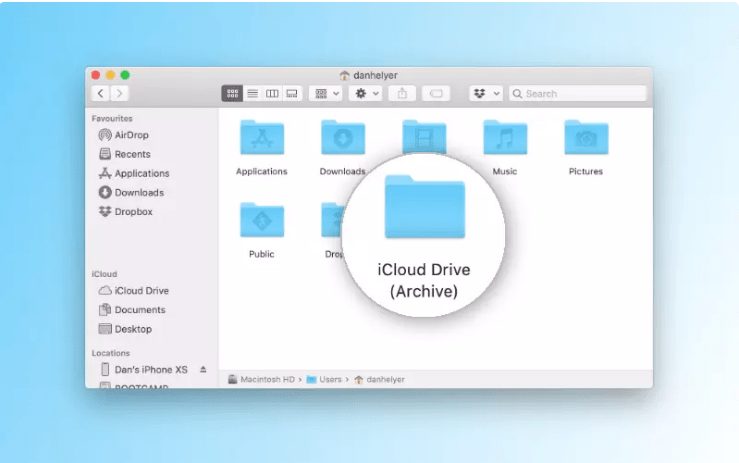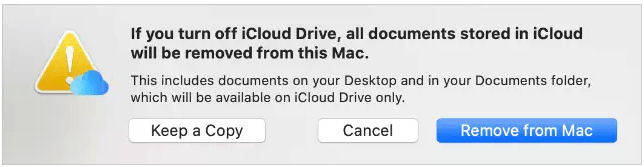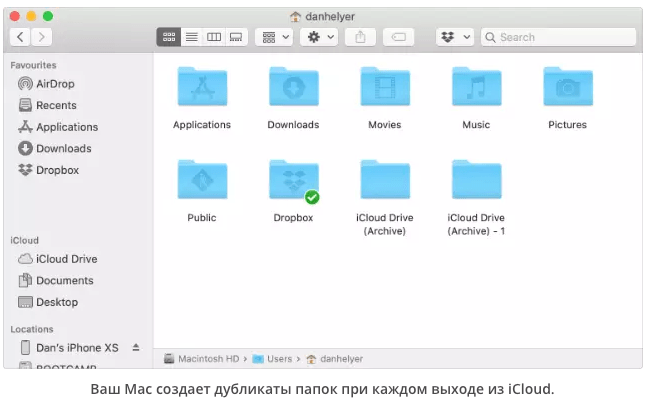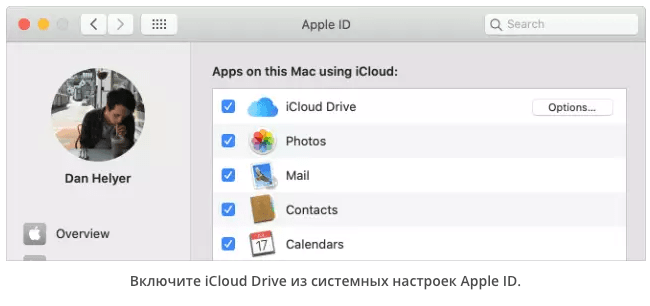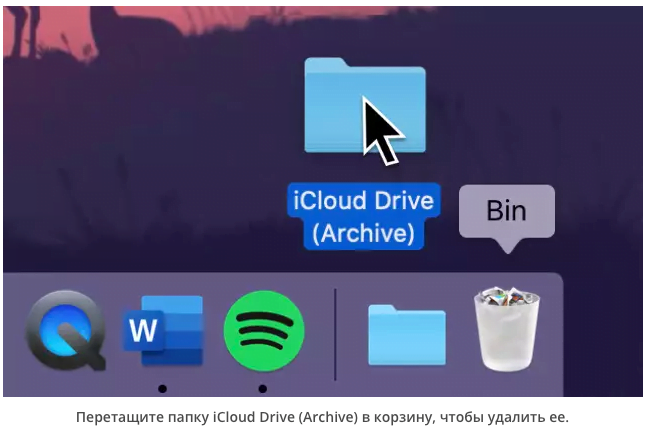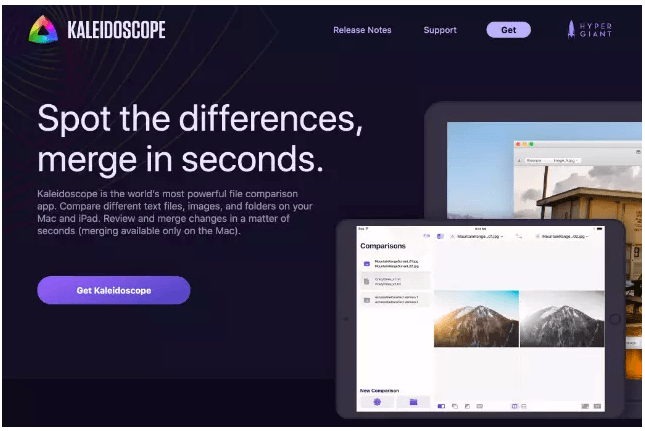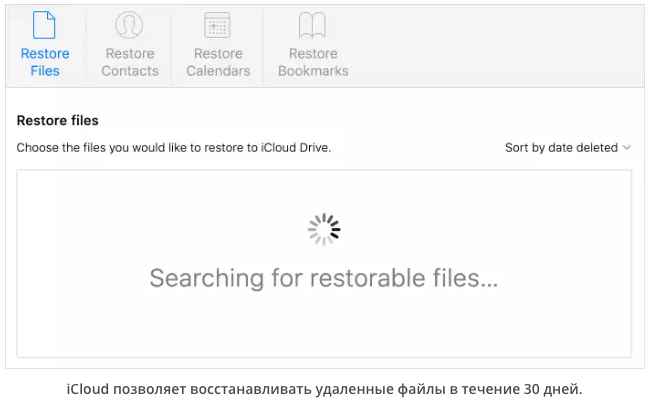Cloud drive что это за папка и можно ли ее удалить
Папки в Android-смартфоне и что они означают
Константин Иванов
Файловые менеджеры на Android могут быть удобным инструментом для организации хранения данных в вашем смартфоне, но сама структура Android (или ее кажущееся отсутствие) c непривычки может показаться несколько запутанной. Данные приложений, картинки, музыка – и доступ к этому всему из одной корневой папки – это несколько иной подход к иерархической структуре, чем то, к чему привыкли пользователи ПК и Mac, и подход этот дает пользователям намного больше возможностей, чем iOS.
В Android вы не сможете получить доступ к глубоко спрятанным системным файлам через обычный файловый менеджер или с помощью подключения к ПК. Но это не значит, что вы можете удалить по своей прихоти любой файл, какой захотите. Давайте посмотрим, как организованы типичные папки в памяти устройства, для чего они нужны и что из этого вы можете удалить, а что нет.
Иерархия памяти устройства на Android
Поскольку Android – это операционная система на базе Linux, в вашем телефоне файловая система также организована по принципу Linux. В этой системе на каждом устройстве есть шесть основных разделов: boot, system, recovery, data, cache и misc. Карты памяти microSD также имеют собственную иерархию памяти. Устройства, несущие на борту Android 7.0 Nougat, получили возможность непрерывного обновления за счет того, что в пару к системному разделу создается второй и один из них в фоне обновляется, а при перезагрузке происходит переключение, позволяющее обновленной системе заработать.
Вот краткое описание того, что содержится в каждой папке.
Без root–прав пользователи Android могут иметь доступ только к разделу с данными, который открывается вам, когда вы подключаете устройство к своему ПК или используете файловый браузер. Если память вашего телефона может быть расширена при помощи карты, память карты также включается в этот раздел с данными, доступными через ПК или просмотрщик файлов.
Обычно у вас есть доступ только данным приложений, которые хранятся в разделе пользовательских данных. Для доступа к остальной памяти вам потребуются root-права
Приложения и папки в разделе данных
Итак, бегло окинув взглядом основные папки, мы отметили, что у нас нет доступа к загрузочным файлам, файлам восстановления и или системным файлам Android, когда мы просто просматриваем файлы при помощи браузера. Из чего следует утешительный вывод: нельзя просто так взять и вызвать своими действиями крах системы. Совсем другая ситуация возникает, когда у вас есть root-права. Так или иначе, с тем, что хранится в данном разделе, надо быть поаккуратнее: определенные приложения могут задействовать данные, которые здесь сохранены, и перемещение или удаление их может повлечь за собой нестабильную работу системы.
Теперь давайте посмотрим, что находится в разделе данных на вашем устройстве. Для того, чтобы это было возможно, в телефонах с Android версий Marshmallow или Nougat есть свой файловый менеджер, который дает доступ ко всему разделу. Эту опцию можно найти в меню Настройки- Память-Накопитель-Другое. Ряд аппаратов на более старых версиях Android могут иметь, а могут не иметь собственный файловый менеджер, зависит от производителя.
В качестве альтернативы есть множество сторонних приложений, доступных в Play Store, которые выполняют ту же самую роль, например, FX File Explorer или Total Commander.
Можно также управлять вашими файлами с вашего ПК при помощи подключения по USB. Стоит только удостовериться, что ваш телефон находится в режиме MTP (Передача файлов), чтобы вы могли видеть все свои файлы.
Получить доступ к памяти вашего устройства можно при помощи ПК или напрямую через файловый браузер
Если у вас есть ощущение, что память устройства выглядит переполненной и папок слишком много, приглядитесь к ним. Вы увидите многочисленные папки, связанные с приложениями, возможно, даже остатки от тех приложений, что вы уже удалили. Как правило, лучше не трогать никакие папки приложений, но если вы помните, что приложение было удалено, а папка от него осталась, ее удаление вреда не причинит. Скорее всего, она пустая или в ней остались какие-то бесполезные лог-файлы.
Даже если вы не устанавливали большого количества приложений, по умолчанию этот раздел с пользовательскими данными может содержать ряд папок – в них хранятся ваши контакты, музыка, картинки и все остальное. Вот самые основные папки, не связанные со сторонними приложениями, которые вы можете найти.
Итак, какие папки мне можно (или нужно) удалять?
Не уверен – не удаляй. Это справедливо для всех папок приложений, и трогать их не стоит, за исключением тех случаев, когда вы точно знаете, что хотите сделать. Добавлять и удалять файлы из любых папок с медиа абсолютно безопасно, но постарайтесь в порыве наведения порядка не снести саму папку. Если вы видите, что папка пуста, например, ничего нет в папке Alarms, вы, можете подумать, что она и сама не нужна. Но, с другой стороны, папка не занимает много места. И возможно, она потребуется какому-либо приложению впоследствии, поэтому так ли вам необходимо ее удалять?
Со временем встроенная память вашего устройства будет содержать гораздо больше папок, чем было перечислено выше. Вы будете устанавливать и удалять все большее число приложений. Поэтому наводить порядок в своем устройстве никогда не повредит, ну, разве что вы вообще редко перемещаете файлы в своем телефоне, скачиваете и удаляете их. И еще, удаление пустой папки не освободит вам дополнительного места в памяти. Так что, если требуется выиграть место, лучше посмотрите, какие вы можете удалить ненужные приложения/фильмы, которые не станете пересматривать и т.п.
Теперь, когда вы получили более полную картину того, что это за папки хранятся в памяти вашего устройства, вам будет проще управлять своими файлами, не боясь «сделать что-нибудь не то».
Что такое CloudDrive.exe? Это безопасно или вирус? Как удалить или исправить это
Что такое CloudDrive.exe?
CloudDrive.exe это исполняемый файл, который является частью Удаленный сетевой диск Программа, разработанная Компания LG Electronics, Программное обеспечение обычно о 6.69 MB по размеру.
CloudDrive.exe безопасно, или это вирус или вредоносная программа?
Первое, что поможет вам определить, является ли тот или иной файл легитимным процессом Windows или вирусом, это местоположение самого исполняемого файла. Например, такой процесс, как CloudDrive.exe, должен запускаться из, а не из другого места.
Если статус процесса «Проверенная подписывающая сторона» указан как «Невозможно проверить», вам следует взглянуть на процесс. Не все хорошие процессы Windows имеют метку проверенной подписи, но ни один из плохих.
Наиболее важные факты о CloudDrive.exe:
Если у вас возникли какие-либо трудности с этим исполняемым файлом, перед удалением CloudDrive.exe вы должны определить, заслуживает ли он доверия. Для этого найдите этот процесс в диспетчере задач.
Найдите его местоположение (оно должно быть в C: \ Program Files \ LGNAS \ Remote Network Drive) и сравните его размер с приведенными выше фактами.
Если вы подозреваете, что можете быть заражены вирусом, вы должны немедленно попытаться это исправить. Чтобы удалить вирус CloudDrive.exe, вам необходимо Загрузите и установите приложение полной безопасности, например Malwarebytes., Обратите внимание, что не все инструменты могут обнаружить все типы вредоносных программ, поэтому вам может потребоваться попробовать несколько вариантов, прежде чем вы добьетесь успеха.
Могу ли я удалить или удалить CloudDrive.exe?
Не следует удалять безопасный исполняемый файл без уважительной причины, так как это может повлиять на производительность любых связанных программ, использующих этот файл. Не забывайте регулярно обновлять программное обеспечение и программы, чтобы избежать будущих проблем, вызванных поврежденными файлами. Что касается проблем с функциональностью программного обеспечения, проверяйте обновления драйверов и программного обеспечения чаще, чтобы избежать или вообще не возникало таких проблем.
Распространенные сообщения об ошибках в CloudDrive.exe
Наиболее распространенные ошибки CloudDrive.exe, которые могут возникнуть:
• «Ошибка приложения CloudDrive.exe».
• «Ошибка CloudDrive.exe».
• «CloudDrive.exe столкнулся с проблемой и будет закрыт. Приносим извинения за неудобства».
• «CloudDrive.exe не является допустимым приложением Win32».
• «CloudDrive.exe не запущен».
• «CloudDrive.exe не найден».
• «Не удается найти CloudDrive.exe».
• «Ошибка запуска программы: CloudDrive.exe».
• «Неверный путь к приложению: CloudDrive.exe».
Как исправить CloudDrive.exe
Если у вас возникла более серьезная проблема, постарайтесь запомнить последнее, что вы сделали, или последнее, что вы установили перед проблемой. Использовать resmon Команда для определения процессов, вызывающих вашу проблему. Даже в случае серьезных проблем вместо переустановки Windows вы должны попытаться восстановить вашу установку или, в случае Windows 8, выполнив команду DISM.exe / Online / Очистка-изображение / Восстановить здоровье, Это позволяет восстановить операционную систему без потери данных.
Чтобы помочь вам проанализировать процесс CloudDrive.exe на вашем компьютере, вам могут пригодиться следующие программы: Менеджер задач безопасности отображает все запущенные задачи Windows, включая встроенные скрытые процессы, такие как мониторинг клавиатуры и браузера или записи автозапуска. Единый рейтинг риска безопасности указывает на вероятность того, что это шпионское ПО, вредоносное ПО или потенциальный троянский конь. Это антивирус обнаруживает и удаляет со своего жесткого диска шпионское и рекламное ПО, трояны, кейлоггеры, вредоносное ПО и трекеры.
Обновлен декабрь 2021:
Мы рекомендуем вам попробовать это новое программное обеспечение, которое исправляет компьютерные ошибки, защищает их от вредоносных программ и оптимизирует производительность вашего ПК. Этот новый инструмент исправляет широкий спектр компьютерных ошибок, защищает от таких вещей, как потеря файлов, вредоносное ПО и сбои оборудования.
Загрузите или переустановите CloudDrive.exe
Вход в музей Мадам Тюссо не рекомендуется загружать заменяемые exe-файлы с любых сайтов загрузки, так как они могут содержать вирусы и т. д. Если вам нужно скачать или переустановить CloudDrive.exe, мы рекомендуем переустановить основное приложение, связанное с ним. Удаленный сетевой диск.
Информация об операционной системе
Ошибки CloudDrive.exe могут появляться в любых из нижеперечисленных операционных систем Microsoft Windows:
Что такое папка iCloud Drive (Archive) и безопасно ли её удалять
Вы могли обратить внимание, что на вашем компьютере Mac есть достаточно большая папка iCloud Drive (Archive). Она хранит в себе локальные копии всех данных из хранилища iCloud Drive.
В этой статье будет рассказано, откуда взялась эта архивная папка, зачем она нужна и когда можно безопасно удалить её.
Зачем нужна папка iCloud Drive (Archive) на компьютере Mac
Если бы выбрали сохранение копий файлов локально, они будут в папке iCloud Drive (Archive)
Mac создаёт папку iCloud Drive (Archive) каждый раз, когда вы отключаете iCloud Drive и выбираете команду «Сохранить копию документов» на компьютере. Система скачивает копии всех документов из iCloud Drive в эту папку, чтобы можно было работать с ними без доступа в интернет.
Также это происходит, когда вы выходите из аккаунта iCloud в системных настройках.
Выход из iCloud или отключение iCloud Drive не удаляет документы из облачного хранилища. Архивная папка сохраняет копии ваших документов iCloud. Оригинальные документы также остаются в iCloud.
Для просмотра папки iCloud Drive (Archive) откройте Finder и нажмите Cmd + Shift +H для перехода в папку Home.
Зачем создаются дублирующиеся архивные папки?
Mac создаёт новую папку iCloud Drive (Archive) каждый раз при отключении iCloud Drive или выходе из iCloud. Если делать это много раз, архивные папки создаются каждый раз.
Когда Mac создаёт дублирующиеся архивные папки, на конце имени добавляется число, которое означает версию. Каждая папка содержит все документы iCloud на момент выхода из сервиса.
При выборе того, какую архивную папку сохранить, нужно помнить об изменениях, которые вы вносили в документы iCloud. Если вы хотите сохранить последние изменения, выбирайте самую современную архивную папку. Если вам нужны более старые версии, сохраните старую архивную папку.
Также папки можно объединить вместе при помощи Kaleidoscope.
Что происходит при возвращении в iCloud Drive?
Когда вы в очередной раз активируете iCloud Drive на Mac, вы получаете доступ к оригинальным версиям документов из учётной записи iCloud. К сожалению, Mac не объединяет эти документы с архивной папкой.
Это означает, что на компьютере Mac могут быть дублирующиеся копии. Одна будет в iCloud Drive, другая в архивной папке.
Когда вы вносите изменения в любой документ в архивной папке, эти изменения не переносятся в версию файлов в iCloud. Таким образом, современная версия файла будет храниться только локально.
С другой стороны, если вы вносите изменения в документы iCloud Drive при помощи другого устройства, вы не увидите эти изменения в локальной версии в архивной папке.
Безопасно ли удалять папку iCloud Drive (Archive)?
Когда вы удаляете папку iCloud Drive (Archive), вы не удаляете содержимое iCloud Drive. Вместо этого вы удаляете копии документов iCloud, который Mac создал при выходе из сервиса.
Прежде чем удалить архивную папку, нужно убедиться, что у вас есть копии этих документов в других местах. Они должны быть доступными в iCloud. Это можно посмотреть на веб-сайте iCloud, зайдя в свою учётную запись.
Если вы редактируете документы в папке iCloud Drive (Archive), изменения будут отсутствовать в этих документах в iCloud. В таком случае нужно загрузить отредактированный документ в iCloud.
Нужно копировать документы в папку iCloud в Finder. Если вы не видите её, откройте системные настройки > Apple ID > iCloud и включите iCloud Drive.
Нужно ли сохранять содержимое папки iCloud Drive (Archive)
В папке iCloud Drive (Archive) нет системных файлов. Можно безопасно удалять любые документы, которые вам не нужны. Убедитесь в наличии копий важных документов, прежде чем удалять их.
Когда вы удаляете файлы из архивной папки, они не удаляются из iCloud Drive. Если у вас есть последняя версия файлов в iCloud Drive, можно удалять их из архивной папки.
Используйте Kaleidoscope для объединения папок
Kaleidoscope позволяет объединять папки в Mac.
Если вы не уверены, какие документы из архивной папки присутствуют в iCloud Drive, можно объединить папки при помощи Kaleidoscope.
Это платное приложение, у которого есть 14-дневный пробный период. Программу можно использовать для объединения папок iCloud Drive. Она показывает разницу между содержимым папок и позволяет выбирать, какую версию файлов оставить.
Прежде чем использовать Kaleidoscope, нужно войти в учётную запись iCloud Drive в системных настройках. Затем нужно сравнить содержимое папки iCloud Drive в боковой панели в Finder с содержимым папки iCloud Drive (Archive).
Что делать, если по ошибке удалили важный документ?
Apple хорошо защищает пользовательские документы. Если вы случайно удалите важный документ, есть пара способов восстановить его.
Если вы удалили важные документы из архивной папки, можно попытаться найти их в корзине. Там удалённые файлы хранятся на протяжении 30 дней, прежде чем будут удалены окончательно.
Двойное нажатие на иконку корзины в доке позволяет увидеть её содержимое. Если вы найдёте нужный документ, кликните по нему с нажатой кнопкой Ctrl и нажмите команду «Вернуть».
Если вы удалили что-то из iCloud Drive и копия файла отсутствует в архивной папке, можно восстановить документ на сайте iCloud.
Для этого зайдите на сайт и войдите в свою учётную запись, после чего нажмите «Настройки аккаунта». Внизу страницы нажмите «Восстановить файлы» под заголовком «Дополнительно».
В окне будет показываться каждый документ, который вы удалили из iCloud в последние 30 дней. Выберите файл и нажмите «Восстановить», чтобы вернуть его в хранилище iCloud Drive.
Как узнать, какие документы iCloud Drive хранятся локально
Папка iCloud Drive (Archive) сохраняет всё содержимое iCloud Drive локально на жёстком диске Mac. Обычно этот контент хранится на серверах iCloud и скачивается на Mac, только когда вы пытаетесь открыть эти файлы.
Mac может выбрать скачивание ряда документов из iCloud Drive, чтобы они были доступны постоянно. Узнать, какие документы скачаны из iCloud Drive на жёсткий диск, можно в Finder.
Найден секретный способ освободить до 20 Гб памяти в телефоне
Существует несколько способов очистить систему Android от мусора и освободить таким образом память устройства. Это могут быть как встроенные сервисы, так и некоторые сторонние приложения для очистки. Но что делать, если ни один способ вам не помог и телефон все равно сигнализирует о нехватке памяти? В этом случае можно прибегнуть к ручной очистке и освободить таким образом до 20 Гб памяти смартфона.
Удаление папки Telegram
В 2021 году этот кроссплатформенный мессенджер по праву стал самым популярным приложением в мире, обогнав по числу скачиваний даже такого гиганта как Tik-Tok.
Но у Telegram есть одна небольшая проблема – вся просмотренная вами информация сохраняется во внутренней памяти телефона, тем самым засоряя систему.
Если вы являетесь активным пользователем Telegram, рекомендуем периодически очищать содержимое папки с приложением. Для этого достаточно перейти в любой файловый менеджер и полностью удалить папку Telegram. Не стоит переживать, с приложением после удаления ничего не случится. Система при следующем входе автоматически создаст папку Telegram заново.
Многим пользователям, которые делают такую процедуру впервые после установки Telegram, удается очистить таким образом от 1 до 10 Гб памяти. Проверьте и убедитесь сами.
Удаление папки.Thumbnails
Следующий способ – удаление папки, которая содержится в корневом разделе DCIM (или Pictures) системы Android и содержит в себе все мини копии картинок и фотографий, которые встречаются вам при серфинге в интернете и в приложениях. Этот раздел также может занимать очень большой объем данных, если ранее вы еще не проводили подобную очистку.
Папка.Thumbnails довольно хитрая и скрыта от глаз пользователя в каталогах системы. Чтобы ее найти и удалить, необходимо сначала включить отображение скрытых папок в настройках файлового менеджера.
В некоторых случаях системный файловый менеджер также не дает увидеть эту папку. В этом случае можно попробовать установить стороннее приложение, например ES-проводник, а затем перейти в каталог DCIM (Pictures), включить отображение скрытых папок и удалить папку.Thumbnails.
Если вы больше не хотите, чтобы миниатюры засоряли вам память устройства, можно немного перехитрить систему, создав в папке DCIM новый файл с другим расширением, но с тем же названием.Thumbnails.
Система Android устроена таким образом, что никогда не позволит создать два файла с одинаковым названием, поэтому папка.Thumbnails больше не сможет там появиться. Сделать это также можно с помощью ES-проводника.
Нажимаем на три точки в верхнем правом углу приложения → «+Создать» → Файл. Называем файл.Thumbnails (обязательно ставим точку вначале).
Готово! Теперь наш созданный файл не позволит системе Android создать папку.Thumbnails, а значит система больше не будет засоряться лишними миниатюрами.
Удаление папки Data
Еще одна папка, занимающая большое количество памяти в телефоне – папка Data, которая находится внутри каталога Android. Эта папка содержит кэш, а также некоторые настройки и служебную информацию о приложениях. Но каких-либо серьезных системных данных, влияющих на работу системы в целом, она не содержит. Поэтому ее также можно удалить, освободив до 10 Гб памяти.
Удалять ее нужно только в обход корзины, так как сама корзина является вложенной в папку Data, о чем система предупреждает при попытке удалить ее стандартным путем. Поэтому нам потребуется снова воспользоваться сторонним файловым менеджером, который позволит удалить папку Data напрямую, без промежуточных инстанций.
Открываем ES проводник и переходим во внутренний каталог системы. Затем переходим в папку Android→Выделяем папку Data→ Нажимаем Удалить. Убираем галочку с пункта «Перенести в корзину» и нажимаем ОК. Нам удалось очистить таким образом почти 3 Гб внутренней памяти.
Заключение
В далеком 1981 году на пути становления IBM, Билл Гейтс произнес, ставшую сегодня забавным мемом, фразу: «В будущем 640 Кб будет достаточно для каждого». Из-за особенностей первых процессоров, никто не мог и представить, что когда-нибудь в компьютерах, а тем более в мобильных устройствах удастся разместить большее количество памяти, а главное, что кому-то может понадобиться такой объем информации.
Несмотря на то, что сегодня любой смартфон обладает памятью в десятки тысяч раз, превышающий этот объем, нехватка памяти до сих пор остается актуальной проблемой, особенно для бюджетных моделей смартфонов. Мы надеемся, что с помощью нашей инструкции вам удастся очистить ваше устройство и наконец решить данную проблему.
Как пользоваться iCloud Drive и что это такое?
Те, кто еще не знает, что такое iCloud Drive, для чего он нужен и что можно в нем хранить. Не переживай из этого поста, ты узнаешь:
Что такое iCloud Drive?
iCloud Drive — часть облачного сервиса iCloud, которая появилась в 2011 году. В нем можно хранить фотографии, видео, документы и музыку. iCloud Drive не только все это хранит, а и предоставляет доступ всем вашим устройствам, начиная от iPhone и iPad, и заканчивая компьютерам Windows и macOS. В сервисе есть автоматическая синхронизация между всеми устройствами. Есть возможность создавать новые файлы и папки в приложениях с поддержкой этого сервиса и работать с ними сразу в нескольких приложениях и на разных устройствах.
Еще в iCloud Drive можно зайти с iCloud.com. Тут можно создавать и редактирования офисные документов в Pages, Numbers и Keynote. Посмотреть сохраненный документы других приложений.
Сколько стоит iCloud Drive?
Apple предоставляет всем пользователям бесплатно 5 Гб бесплатно. Хранить в iCloud Drive можно любые файл, но размер одного файла не должен превышать 15 Гб и, конечно, не больше объема, который тебе доступен. Кстати о нем, объем можно увеличить с помощью ежемесячной абонентской платы, расценки такие:
Друзья! Если у вас iPhone не обязательно пользоваться облачным хранилищем iCloud, но конечно им удобней. Для тех кому он не нравиться я подобрал 5 лучших облачных приложений для iPhone и подборку сервисов для хранения фотографий с iPhone.
Как включить iCloud Drive на iPhone, iPad, macOS и Windows
Перед тем, как начать пользоваться iCloud Drive, убедитесь, что на твоем iPhone и iPad стоит прошивка iOS 8 или выше. На iMac, Macbook и Mac mini операционная система не ниже OS X Yosemite. На компьютере Windows 7 и выше. Для веб версии iCloud.com нужен один из браузеров Safari, Chrome или Firefox. На всех устройствах с операционной системах iOS 9.x и OS X El Capitan, iCloud Drive уже активирован.
Включить или выключить iCloud Drive на iPhone и iPad
Заметь, что чуть ниже находятся все приложения, у которых есть доступ к iCloud Drive, напротив них тумблеры ими можно разрешать или запрещать использовать облачный сервис.
Включить или выключить iCloud Drive на iMac, Macbook и Mac mini
Включить или выключить iCloud Drive на Windows 7 или 8
Включить или выключить, через браузер Safari, Chrome или Firefox
После того как ты включишь iCloud Drive любым из этих способов, все документы и другие файлы из облака будут доступны на всех устройствах в приложении iCloud. А управлять ими станет гораздо легче, ведь все данные будут разложены в обыкновенные папки с названиями программ, которые пользуются облаком для хранения своих данных.